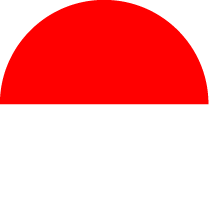Apa saja transaksi yang tercatat di Moneytory?
Seluruh uang yang masuk ke akun Jenius kamu serta semua transaksi dengan Saldo Aktif rupiah, e-Card, dan x-Card.
Apa transaksi dengan Jenius Pay dan Jenius QR tercatat di Moneytory?
Ya! Karena menggunakan uang di Saldo Aktif rupiah, transaksi dengan Jenius Pay dan Jenius QR juga tercatat di Moneytory.
Apa itu Ringkasan?
Catatan berisi rangkuman Pemasukan, Pengeluaran, serta Selisih yang tersedia dalam tiga pilihan periode: mingguan, bulanan, 3 bulan.
Apa itu Highlights?
Catatan berisi grafik Tren Pengeluaran serta informasi Pengeluaran Terbesar, Transaksi Paling Sering, Kirim Uang Paling Sering, Top Up e-Wallet Paling Sering yang tersedia dalam tiga pilihan periode: mingguan, bulanan, 3 bulan.